تایپوگرافی حرفه ای در فتوشاپ یکی از روش های جذاب و خلاقانه برای طراحی است که در طراحی گرافیکی، تبلیغات، و پروژه های هنری مورد استفاده قرار می گیرد. در این مقاله، به شما آموزش می دهیم چگونه به آسان ترین روش ممکن تصاویر تایپوگرافی حرفه ای ایجاد کنید و از ابزارهای مختلف فتوشاپ برای رسیدن به نتایج دلخواه استفاده کنید.
تایپوگرافی حرفه ای چیست؟
تایپوگرافی حرفه ای به هنر و تکنیک طراحی حروف و متن اشاره دارد که به صورت خلاقانه و هنری در تصاویر گرافیکی ترکیب می شوند. این نوع طراحی می تواند به تصاویر یک حس منحصربه فرد بدهد و پیام مورد نظر را به شکلی جذاب تر منتقل کند.
مراحل ایجاد تصاویر تایپوگرافی حرفه ای در فتوشاپ
آماده سازی متن و انتخاب فونت
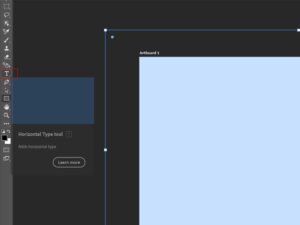
- باز کردن یک سند جدید: ابتدا یک سند جدید در فتوشاپ باز کنید. برای این کار، از منوی “File” گزینه “New” را انتخاب کرده و ابعاد مورد نظر را تنظیم کنید.
- نوشتن متن: ابزار “Type Tool” را انتخاب کرده و متن خود را بنویسید. توجه داشته باشید که انتخاب فونت مناسب در این مرحله بسیار مهم است.
تنظیمات اولیه و جایگذاری متن
- تنظیم رنگ و اندازه: با استفاده از نوار ابزار بالای صفحه، رنگ و اندازه متن را تنظیم کنید.
- جایگذاری متن: با ابزار “Move Tool”، متن را در جای مناسب قرار دهید.
استفاده از افکت های لایه
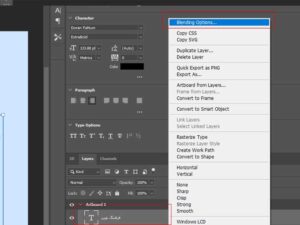
- افزودن افکت ها: روی لایه متن راست کلیک کرده و گزینه “Blending Options” را انتخاب کنید. از این بخش می توانید افکت هایی مانند “Drop Shadow”، “Outer Glow” و “Bevel & Emboss” را به متن اضافه کنید.
- ایجاد تغییرات خلاقانه: با تغییر تنظیمات افکت ها، می توانید ظاهر متن را به دلخواه خود تغییر دهید.
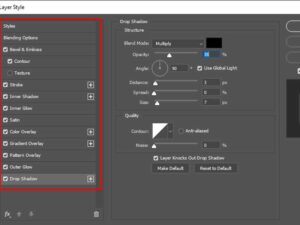
ترکیب تصاویر با متن
- افزودن تصویر پس زمینه: یک تصویر پس زمینه مناسب به پروژه اضافه کنید. این تصویر می تواند یک عکس واقعی یا یک بافت ساده باشد.
- ماسک کردن متن: برای ترکیب بهتر متن و تصویر، می توانید از ماسک لایه استفاده کنید. روی لایه متن کلیک کرده و با استفاده از ابزار “Brush Tool”، بخش هایی از متن را که نیاز به ترکیب دارند، ماسک کنید.
ذخیره و خروجی گرفتن
- بررسی نهایی: قبل از ذخیره، یک بار دیگر پروژه خود را بررسی کنید تا از درست بودن تمام جزئیات مطمئن شوید.
- ذخیره فایل: از منوی “File” گزینه “Save As” را انتخاب کرده و فرمت مناسب برای خروجی (مانند PNG یا JPEG) را انتخاب کنید.
نکات تکمیلی برای تایپوگرافی حرفه ای
- استفاده از فونت های خاص: انتخاب فونت مناسب می تواند تاثیر زیادی در نتیجه نهایی داشته باشد. سعی کنید از فونت های منحصر به فرد و خلاقانه استفاده کنید.
- ترکیب رنگ ها: ترکیب صحیح رنگ ها می تواند متن را جذاب تر کند. از رنگ هایی که با یکدیگر هارمونی دارند استفاده کنید.
- استفاده از افکت های مختلف: با امتحان کردن افکت های مختلف، می توانید به نتایج جدید و خلاقانه دست پیدا کنید.
منابع
برای یادگیری بیشتر در زمینه تایپوگرافی حرفه ای در فتوشاپ می توانید به منابع زیر مراجعه کنید:
- Adobe Photoshop Tutorials
- TutsPlus Photoshop Tutorials
- Photoshop Cafe
- Phlearn Photoshop Tutorials
- CreativeLive Photoshop Classes
در پایان، اگر به دنبال یادگیری عمیق تر و تخصصی تر فتوشاپ و تایپوگرافی حرفه ای هستید، موسسه آموزشی فرهنگ نوین با برگزاری دوره های حرفه ای و اساتید مجرب، بهترین انتخاب برای شماست. ما در این موسسه با ارائه آموزش های به روز و کاربردی، شما را در مسیر تبدیل شدن به یک طراح حرفه ای همراهی می کنیم.







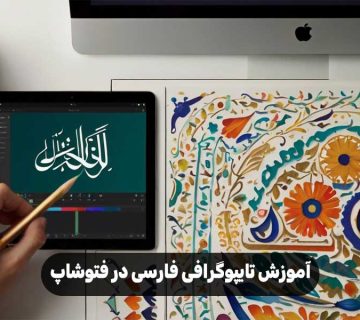
بدون نظر